
Innholdsfortegnelse:
- Forfatter John Day [email protected].
- Public 2024-01-30 11:24.
- Sist endret 2025-01-23 15:02.

Problem
Det er tre fjernkontroller på stuebordet. For å se favorittprogrammet ditt må du nøyaktig følge en spesiell sekvens med knappetrykk på minst to av dem. Og romkameraten din, mamma, kjæresten husker aldri de..
Løsning
Du kjøper en Logitech Harmony;-)
Men hvis du ikke vil bruke disse pengene kan du bygge noe lignende for under 10 $. Ved å koble en infrarød LED til en ESP8266 (s.th. som en Arduino, men med WiFi ombord) kan vi enkelt konstruere en enhet som vi kan kontrollere enheter med en liten webside fra hvilken som helst datamaskin eller mobiltelefon i WiFi -en din.
Hva trenger du
- NodeMCU utviklingstavle (de sender fra Asia for <5 €)
- IR-sensor (OS-1838B eller TSOP38238)
- IR LED
- 100Ω motstand
- NPN -transistor (dvs. 2N2222)
- lite stykke prototype PCB
- firepinners kontakt som passer på NodeMCU (dvs. diskettstrømadapter)
Hvis du har en gammel fjernkontroll, kan du sannsynligvis bruke IR -LED og transistoren fra den.
Trinn 1: Montering av maskinvaren




Monter komponentene på et lite stykke på et lite stykke prototype kretskort og koble komponentene som vist i diagrammet.
Avhengig av lysdioden er det ikke sikkert at beskyttelsesmotstanden er nødvendig. Hvis du finner ut at du må sikte veldig godt eller må være veldig nær enheten, kan du sannsynligvis fjerne den.
Jeg koblet alt til en plugg jeg fjernet fra en ødelagt PC -strømadapter (den for disketten).
Trinn 2: Installere programmet på NodeMCU
Sett opp miljøet ditt for å kompilere programmer for esp8266 med Arduino IDE: [https://github.com/espressif/arduino-esp32
Klon eller Last ned kildekoden til programmet fra github -depotet
I Arduino IDE installerer du biblioteket IRremoteESP8266 (Meny: Sketch -> Manage Libraries). Kopier config.h.eksempelfilen og navngi denne kopien config.h. Du må minst angi SSID og passord for WiFi -en din i config.h for å kunne koble til webserveren. Arduino Sketch skal nå kunne kompileres og lastes opp. Koble breakout -kortet du opprettet til 3V, Ground, D5, D6.
Hvis alt fungerte og du kjører brikken som er koblet til Arduino IDE, bør du få vist IP-adressen serveren kjører på i den serielle skjermen.
Trinn 3: Tilpass HTML-siden for å kontrollere NodeMCU

Prosessen i dette trinnet er også vist i videoen.
I kildekodekatalogen er det også en 'ir.html'. Hvis den er riktig konfigurert, vil dette "snakke" med NodeMCU.
Så det første trinnet er å fortelle filen under hvilken adresse den kan finne NodeMCU. Åpne ir.html -filen i et tekstredigeringsprogram og søke etter en linje som ser slik ut:
var host = '192.168.2.121';
Endre verdien mellom flåttene for å matche adressen webserveren som ble skrevet ut på den serielle skjermen etter start.
Opptak Trykk på opptaksknappen Pek på fjernkontrollen på sensoren og trykk på ønsket knapp på fjernkontrollen Etter at under opptaksknappen skulle det oppstå en lang liste med tall. Det er tidspunktene for signalet for den knappen du trykket på fjernkontrollen.
Sette opp kommandoer
Nå vil vi ha en måte å sende et signal med disse tidspunktene fra selve brikken. For det må vi legge tidene vi nettopp har registrert til listen over kjente signaler. Kopier verdiene (inkludert firkantede parenteser) som opptaksprosessen ga deg, og sett inn en ny linje med et navn og verdiene i ir.html -filen etter at linjen ser slik ut:
var signaler = {
"pgr1 btn": [1, 2, 3], Erstatt 1, 2, 3 med de registrerte verdiene, og ikke glem kommaet etter de omkringliggende parentesene. For å faktisk legge til en knapp må vi også legge til en kommando. En kommando kan bestå av flere signaler siden vi kanskje må 'trykke' på flere knapper på fjernkontrollen, dvs. 1 og 2 for å nå kanal 12 på TV -en. Dette gjør det også mulig å kontrollere flere enheter med en kommando. Se etter linjen som ser slik ut
"Lyd av/på": ["demp"], Kopier den linjen og endre teksten "Lyd på/av" for å matche det du vil vise på den nye knappen. Endre navnet "demp" til navnet på signalet du la til. Så resultatet kan være:
"HBO": ["prg 1 btn"], Hvis du vil utføre flere signaler, kan du legge dem til slik:
"HBO": ["prg 1 btn", "prg 2 btn"],
Trinn 4: Bruk
Etter at du har satt inn de ønskede signalsekvensene i HTML -filen, kan du kopiere den til hvilken som helst datamaskin eller mobil enhet som har en nettleser og er koblet til samme WiFi som NodeMCU.
Anbefalt:
Internett -klokke: Vis dato og klokkeslett med en OLED ved bruk av ESP8266 NodeMCU med NTP -protokoll: 6 trinn

Internett -klokke: Vis dato og klokkeslett med en OLED Bruke ESP8266 NodeMCU Med NTP -protokoll: Hei folkens i denne instruksen vil vi bygge en internettklokke som får tid fra internett, så dette prosjektet trenger ikke noen RTC for å kjøre, det trenger bare en fungerende internettforbindelse Og for dette prosjektet trenger du en esp8266 som vil ha en
Få tid fra internett ved hjelp av ESP8266 - NTP -klokkeprosjekt med ESP8266 Nodemcu: 5 trinn

Få tid fra internett ved hjelp av ESP8266 | NTP Clock Project With ESP8266 Nodemcu: I denne opplæringen ser vi hvordan du får tid til å bruke ESP8266/nodemcu med Arduino IDE. Å få tid er spesielt nyttig i datalogging for å stemple avlesningene dine. Hvis ESP8266 -prosjektet ditt har tilgang til Internett, kan du få tid ved å bruke Network T
Kontroll LED -bord med telefon med NodeMCU, ESP8266 og MAX7219: 8 trinn

Kontroll LED -bord med telefon Med NodeMCU, ESP8266 og MAX7219: Jeg vil bruke telefonen til å kontrollere LED -kortet som et svingesignal. Så ESP8266 vil fungere som et tilgangspunkt, mikrokontroller og også en server. Webserveren vil ha en enkel webside med 3 knapper: Drei VENSTRE, Drei HØYRE og Drei SOS. Teksten
ESP8266 -NODEMCU $ 3 WiFi -modul nr. 2 - Trådløse pinner som kontrollerer gjennom WEB -SIDE: 9 trinn (med bilder)

ESP8266 -NODEMCU $ 3 WiFi -modul nr. 2 - Trådløse pinner som kontrolleres gjennom WEB -SIDE: En ny verden av disse mikrodatamaskinene har kommet, og denne tingen er ESP8266 NODEMCU. Dette er den første delen som viser hvordan du kan installere miljøet til esp8266 i din arduino IDE gjennom startvideoen og som delene i
NODEMCU LUA ESP8266 Med CD4017 tiårsteller: 4 trinn (med bilder)
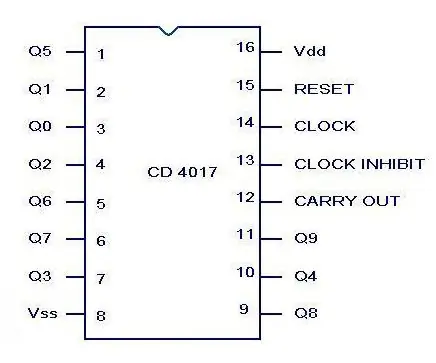
NODEMCU LUA ESP8266 Med CD4017 Decade Counter: CD4017 er en tiårsteller / skillelinje. Dette betyr at når den mottar en puls, teller den den og sender en utgang til den riktige pinnen. Det er en ganske enkel IC å bruke, og du kan enten bygge kretsen på et brødbrett eller kjøpe en fra Ebay for
